De Xbox 360 werd uitgebracht in het najaar van 2005 en de PlayStation 3 een jaar later. Destijds waren smartphones niet zo slim, de mobiele markt werd gedomineerd door spelers zoals BlackBerry en Nokia, en gaming werd verdeeld tussen consoles en pc's.
Alles veranderde echter toen Apple de iPhone uitbracht; en nogmaals met de release van de iPad. De mobiele revolutie heeft de manier veranderd waarop we games delen, media consumeren en spelen. Je zou het moeilijk hebben om tegenwoordig iemand zonder mobiele telefoon te vinden, laat staan een smartphone.
Om te profiteren van de toegenomen acceptatiegraad van mobiele apparaten, hebben Microsoft en Sony hun mobiele apps afgestemd, waardoor gamers vanaf hun smartphones en tablets toegang hebben tot verschillende Xbox One- en PlayStation 4-functies.
Xbox One SmartGlass
Als u een Xbox 360 bezat, bent u waarschijnlijk bekend met de SmartGlass-app van Microsoft. Vanaf een mobiel apparaat kunnen gamers door de gebruikersinterface navigeren, apps en games starten en toegang krijgen tot sociale functies zoals prestaties, vrienden en berichten.

De Xbox One SmartGlass-app, die losstaat van de Xbox 360-app, is sneller en stabieler dan eerdere versies. Dit komt omdat, volgens Microsoft, "de Xbox One vanaf de basis is ontworpen met het oog op SmartGlass."
Beschikbaarheid
De app is gratis beschikbaar voor Android-, iOS-, Windows Phone- en Windows 8- en RT-apparaten. Het is compatibel met Android-smartphones en tablets met Android 4.0 of hoger, Windows Phone-apparaten met versie 7.5 of hoger, en ook de iPhone 3GS, vierde generatie iPod Touch en elk iPad-model.
Ermee beginnen
De eerste keer dat u de app opent, wordt u gevraagd om u aan te melden bij uw Microsoft-account. Eenmaal voltooid, merk je vier rijen tegels op: Now Playing, Recent, Featured en My Pins.
De tegel Nu spelen geeft informatie weer op basis van uw huidige acties, terwijl de Recente sectie uw recente Xbox-activiteit toont. Microsoft speld nieuwe films, tv-programma's en games in het gedeelte Uitgelicht, terwijl de apps en games die u specifiek hebt vastgemaakt aan het startscherm van de Xbox One worden weergegeven onder Mijn pinnen.

Een gebaar veegt van links naar rechts, of tikt op de knop met drie horizontale lijnen linksboven op het scherm, opent het menu Opties. Vanaf hier heb je toegang tot je Xbox Live-profiel, vriendenlijst, prestaties, pinnen, berichten en app-instellingen.
Verbinden met de Xbox One
Natuurlijk zijn al deze coole functies niet handig als je niet verbonden bent met je console. Dit kan gedaan worden door te klikken op de knop Verbinden in de SmartGlass-app, die uw Xbox One moet weergeven.
Als uw console niet wordt weergegeven, controleert u of de Xbox One en uw mobiele apparaat zijn verbonden met hetzelfde netwerk en probeert u nogmaals op de knop Verbinden te klikken. Als het nog steeds niet werkt, klikt u op de optie "IP-adres invoeren" en voert u handmatig het IP-adres van de Xbox One in. U vindt dit adres door naar de instellingen van de console te gaan, op Netwerk te klikken en Geavanceerde instellingen te selecteren.

functionaliteit
Het starten van een live-tegel uit de SmartGlass-app transformeert je mobiele apparaat in een Xbox One-controller, compleet met A-, B-, X- en Y-knoppen.
Selecteer games en programma's bevatten ook een begeleidende functie die extra informatie op uw apparaat zal weergeven.
Bijvoorbeeld, op bepaalde punten in Dead Rising 3 wordt uw mobiele apparaat omgevormd tot een "Zombie Defence and Control Personal Digital Assistant", waarmee u kunt communiceren met niet-spelerpersonages, oproepen voor luchtaanvallen en meer.
Tips
Om ervoor te zorgen dat het scherm van uw apparaat niet dimt of uitschakelt tijdens het gebruik van SmartGlass, voert u de app-instellingen in en vinkt u het vakje "Blijf wakker" aan.
Gebruik de zoekfunctie naast de knop Verbinden om snel games, films, tv-programma's, muziek en apps te vinden.
PlayStation 4
Sony bracht de PlayStation-app in Noord-Amerika uit samen met de lancering van de PlayStation 4. Net als Microsoft's SmartGlass kan het worden gebruikt als een tweede scherm tijdens het spelen van geselecteerde spellen, naast het bieden van toegang tot de PlayStation Store, verschillende sociale functies, en tutorials, onder andere dingen.

Beschikbaarheid
De bijbehorende PlayStation-app is gratis verkrijgbaar in de App Store van Apple en de Play-winkel van Google. De app is compatibel met Android-smartphones en tablets met Android 4.0 of hoger, en de iPhone, iPad en iPod Touch met iOS 6 of hoger.
Ermee beginnen
Je moet inloggen op je PlayStation-account, wat je kunt doen in het instellingenmenu op het startscherm van de app, voordat je toegang hebt tot de volledige functies van de app. Het eerste dat je op de interface van de app zult opvallen, is het vak What's New, waarin recente games worden weergegeven en andere updates van je PSN-vrienden.
De app geeft je ook snel toegang tot je profiel, trofeeën, vriendenlijst en de PlayStation Store, waar je nieuwe spellen kunt kopen. De navigatiebalk boven aan het scherm bevat nog meer sociale functies zoals meldingen, uitnodigingen, game-alerts en berichten.
Het tabblad Koppelingen aan de onderkant van het scherm geeft gamers toegang tot het laatste PlayStation-nieuws, tutorials, promoties en evenementen van Sony.
Verbinding maken met de PS4
Om verbinding te maken met de PlayStation 4, moet u de smartphone of tablet registreren die u wilt gebruiken. Ga naar Instellingen op de console, selecteer PlayStation App-verbindingsinstellingen en klik op Apparaat toevoegen.

Zorg ervoor dat je systeem en mobiele apparaat zijn verbonden met hetzelfde netwerk en klik vervolgens op het tabblad "Verbinden met PS4" van de PlayStation-app, selecteer je console en voer de achtcijferige code in die werd weergegeven op je HDTV.

functionaliteit
Zodra de verbinding is voltooid, krijgt u drie opties te zien: ontkoppelen, het systeem uitschakelen of uw mobiele apparaat als tweede scherm gebruiken. Als u de tweede schermoptie selecteert, verschijnen er twee extra functies: afstandsbediening en toetsenbord.
De externe optie transformeert je smartphone of tablet in een PlayStation 4-controller (vergelijkbaar met de SmartGlass-afstandsbediening van Microsoft) die kan worden gebruikt om door de gebruikersinterface te navigeren.
De toetsenbordfunctie, die ongelooflijk handig is, biedt je de mogelijkheid om het schermtoetsenbord van je mobiele apparaat te gebruiken voor dingen zoals het verzenden van een bericht in plaats van het bericht op de PlayStation 4.
Net als de Xbox One kan de PlayStation 4 ook je smartphone of tablet gebruiken om extra content weer te geven tijdens het spelen van compatibele games. Need For Speed Rivals maakt bijvoorbeeld gebruik van de tweede schermfunctie om een kaart weer te geven waarmee gamers andere in-game drivers en nabijgelegen checkpoints kunnen zien.
De PlayStation 4 kan ook via een Wi-Fi-netwerk worden gekoppeld aan een PlayStation Vita. Om meer te weten te komen over de Remote Play-functie van de PlayStation 4 en om te leren hoe je dit kunt instellen, bekijk je de volledige handleiding van CNET.




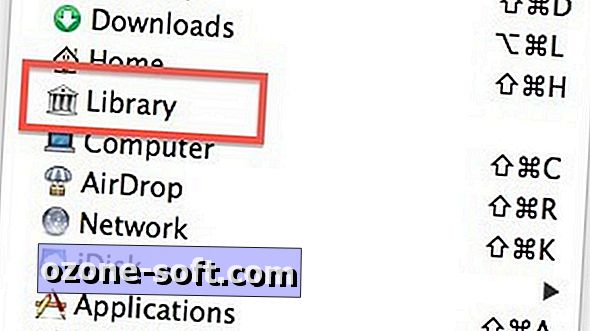








Laat Een Reactie Achter